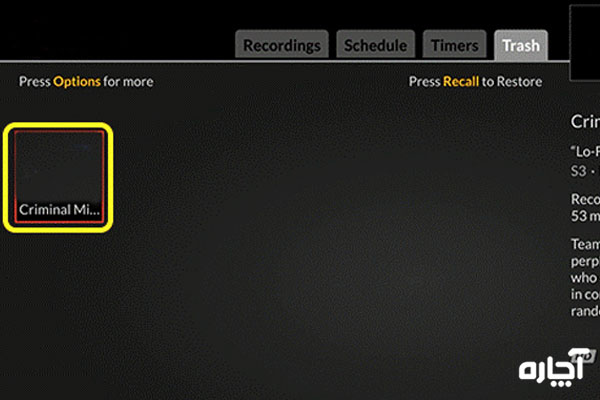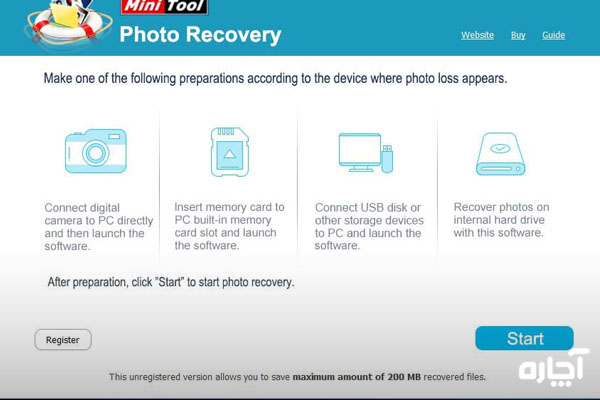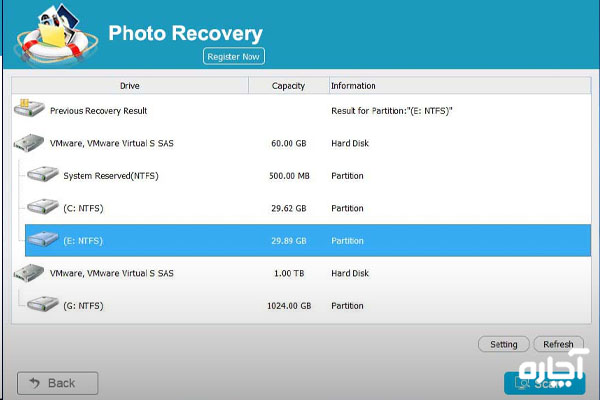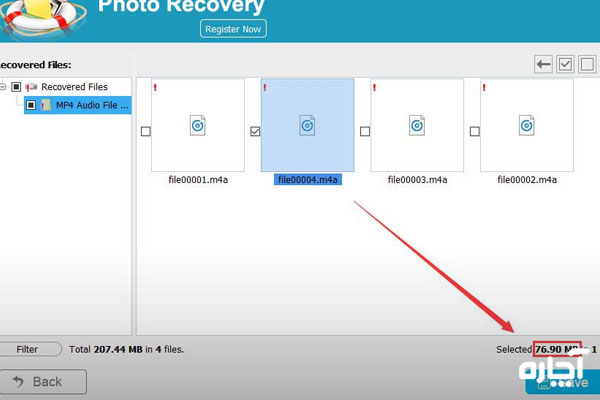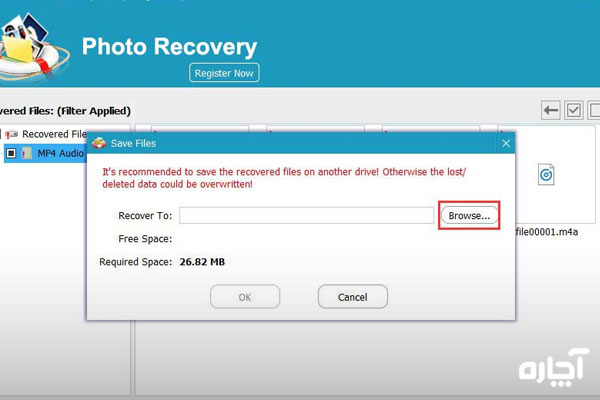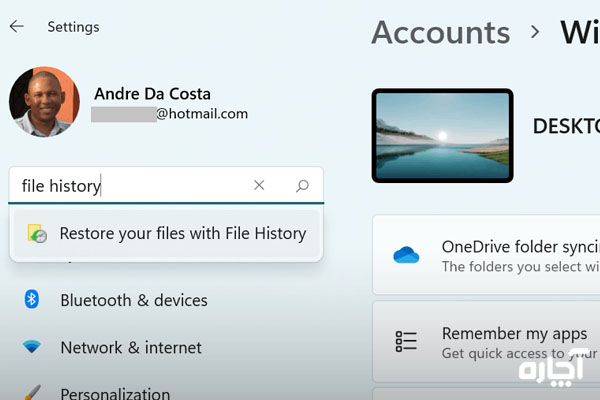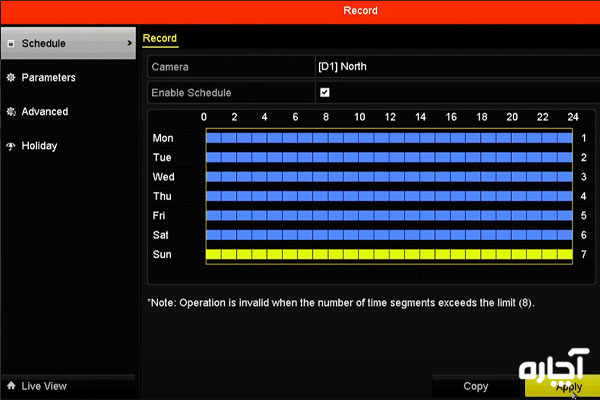4 روش ریکاوری هارد دوربین مداربسته

هنگام وقوع حوادث، دوربینهای مداربسته کلید اصلی تحقیقات و شواهد هستند، اما گاهی ممکن است ویدئوها به دلایل مختلفی از دوربین حذف شوند و افراد را بعد از نصب دوربین مداربسته با چالشهای زیادی مواجه سازند. اگر قصد بازیابی فیلمهای دوربین مداربسته خود را دارید، در ادامه این مقاله از مجله آچاره با ما همراه باشید تا با روشهای ریکاوری هارد دوربین مداربسته از سطل زباله دوربین مدار بسته و با استفاده از نرمافزار آشنا شوید.
شما میتوانید برای نصب، راهاندازی و تعمیر دوربین مدار بسته منزل یا محل کار خود با متخصصین و نصاب دوربین مدار بسته مشاوره رایگان داشته باشید و از خدمات تخصصی استفاده کنید.
چرا فیلمهای ضبط شده دوربین مداربسته حذف میشوند؟
دلایل مختلفی می تواند منجر به از بین رفتن یا حذف فیلمهای دوربین مداربسته شود که رایجترین آنها عبارتند از:
- خرابی هارد دوربین مداربسته
- حذف تصادفی ویدئوها
- قطع ناگهانی برق دستگاه
- آسیبدیدگی کارت SD
- آتشسوزی در محل نصب دوربین مدار بسته یا DVR
- عدم دسترسی به ویدیو به دلیل حمله ویروس یا بدافزار به هارد دیسک/کارت SD
4 روش برای ریکاوری هارد دوربین مداربسته
حال که با علتهای حذف شدن ویدئو از دوربین مداربسته آشنا شدیم، بیایید با 4 روش کاربردی برای ریکاوری هارد دوربین مداربسته آشنا شویم:
روش اول: ریکاوری هارد دوربین مداربسته از سطل زباله دستگاه
اولین و سادهترین روش برای ریکاوری هارد، مراجعه به تنظیمات دوربین مداربسته و بخش سطل زباله دوربین است؛ زیرا ممکن است ویدئوهای پاکشده در این قسمت قرار گرفته باشند، پس در اولین اقدام، این بخش را ریکاوری و به دقت بررسی نمایید.
روش دوم: ریکاوری با استفاده از نرمافزار MiniTool Power Data Recovery
از دیگر روشهای رکاوری هارد، استفاده از MiniTool Power Data Recovery یکی از قویترین نرمافزارها برای بازگرداندن اطلاعات از دست رفته است. برای استفاده از این برنامه مراحل زیر را دنبال کنید:
- برنامه را روی سیستم ویندوز خود نصب کنید.
- هارد دوربین مداربیسته خود را به سیستم وصل کنید. سپس نرمافزار را باز کرده و بر روی دکمه استارت کلیک نمایید.
- درایو هارد خود را پیدا کرده و بر روی دکمه اسکن کلیک کنید.
- پس از به پایان رسیدن فرایند اسکن، ویدیوهای موردنظر خود را برای بازیابی انتخاب کنید.
- ویدئوهای انتخابی را در درایو موردنظر خود ذخیره کنید.
روش سوم: بازیابی اطلاعات با استفاده از File History
اگر ویندوز شما 10 به بالا باشد با استفاده از نسخه پشتیبانی سوابق میتوانید اطلاعات پاکشده دوربین خود را بازیابی کنید. استفاده از این روش مستلزم این است که تنطیمات بکاپگیری را در ویندوز خود فعال کرده باشید. برای بازیابی اطلاعات خود مراحل زیر را دنبال کنید:
مشاهده قیمت نصب دوربین مداربسته
- ابتدا Restore Your Files with File History را در قسمت سرچ ویندوز جستجو کنید.
- پس از پیدا کردن فایل موردنظر خود، روی گزینه Restore کلیک کنید.
- فایل در همان قسمت که حذف شده است مجدد ذخیره خواهد شد.
روش چهارم: ریکاوری هارد دوربین مداربسته با استفاده از CMD
در این روش نیز مانند روش قبل لازم است بکاپگیری را در ویندوز خود فعال کرده باشید.
- برای بازیابی فیلمهای خود cmd را در کادر جستجوی ویندوز خود تایپ کنید و سپس دکمه Enter را بزنید.
- کلیک راست کرده و Run as administrator را انتخاب کنید.
- در این مرحله Command Prompt باز میشود.
- CHKDSK <drive letter>:/f/r را تایپ کنید. (در قسمت drive letter باید نام درایو موردنظر خود را تایپ نمایید.)
- پس از اجرا، cmd یک گزارش کوچکی را نمایش میدهد.
اگرچه Command Prompt برای ریکاوری هارد دوربین مداربسته نیاز به خود دوربین یا هارد آن ندارد اما استفاده از این روش برای کاربران مبتدی ممکن است کمی دشوار باشد. توجه داشته باشید که هرچه فایلهای دوربین شما دارای باگ بیشتری باشند، احتمال بازیابی آنها با این روش پایینتر میآید.
تنظیم مدت زمان ضبط دوربین مداربسته
یکی از قابلیتهای دوربینهای مداربسته این است که میتوانید ضبط ویدئو را با زمانبندی دلخواه خود تنظیم نمایید. مراحل تنظیم مدت زمان ضبط دوربین مداربسته:
- ابتدا منوی اصلی دستگاه ار باز کنید.
- بر روی گزینه Storage کلیک نمایید.
- در این بخش یک جدول از روزهای هفته برای شما نمایش داده میشود.
- Recording را انتخاب کنید و سپس Select Camera را انتخاب کنید.
- با انتخاب گزینه Pre-Record میتوانید تعیین کنید چند ثانبه قبل از جدول زمانبندی دستگاه شروع به ضبط کند.
- با Post-Record تعیین کنید چند ثانیه بعد از جدول زمانبندی دستگاه ضبط را متوقف کند.
- تیک Enable Schedule را فعال کنید.
- با کلیک بر روی گزینه Edit پنجرهای باز میشود که امکان تنطیمات را طبق جدول به کاربر ارائه میدهد.
- با انتخاب روز و ساعت مشخصی بر روی سطر ستون کلیک چپ کنید و موس را بر وری خانه بکشید تا رنگی شود.
- در مرحله آخر برروی گزینه Apply کلیک کنید تا تنطیمات ذخیره شوند.
- دوربین مداربسته بر اساس تنطیمات شما شروع به کار خواهد کرد.
سخن پایانی
دوربینهای مداربسته به عنوان ابزارهای کلیدی در حفظ امنیت ساختمان گاهی تنها شاهد موجود صحنه جرم هستند. اما گاهی ممکن است ویدئوهای موجود در این دوربینها به دلایل مختلف حذف شوند. در این مقاله از مجله آچاره به معرفی 4 روش برای ریکاوری هارد دوربین مداربسته پرداختیم و در انتها نگاهی به نحوه تنظیم مدت زمان ضبط دوربین مداربسته نیز داشتیم. شما میتوانید سوالات و نظرات خود را در بخش دیدگاهها با ما درمیان بگذارید تا پاسخ خود را از متخصصین آچاره دریافت نمایید. از اینکه تا انتهای این پست با ما همراه بودید، سپاسگزاریم.